Excel工作表中只对当前选择区域的数据进行排序的方法
提问人:周丽平发布时间:2021-08-27
1、在工作表中选择需要进行排序的数据区域,在“数据”选项卡的“排序和筛选”组中单击“降序”按钮。由于选择数据区域旁边还有数据,Excel弹出“排序提醒”对话框,在对话框中选择“以当前选定区域排序”单选按钮,如图1所示。
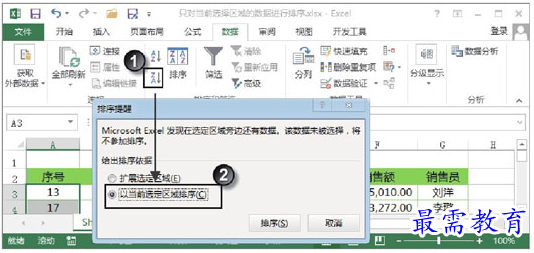
图1 打开“排序提醒”对话框
2、在对话框中单击“排序”按钮,此时Excel将只对选择区域的数据进行排序,如图2所示。
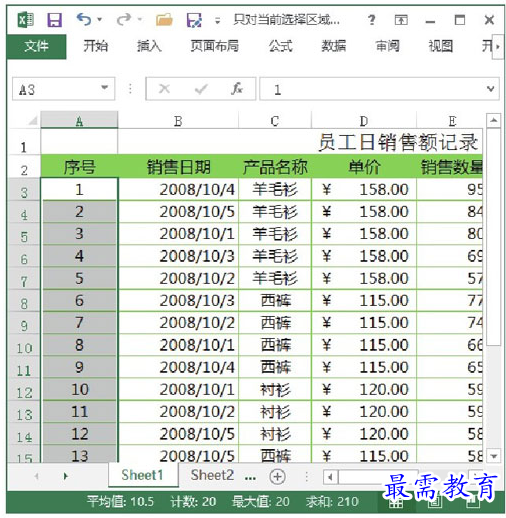
图2 只对选择区域的数据进行排序
提示
在大多数情况下,由于选择区域中的数据和它旁边的数据是一一对应的关系,因此在排序时需要选择“扩展选定区域”单选按钮。这样,当选择数据的排列顺序发生改变时,与它对应的旁边的数据的排列顺序也会随之改变。这样就能够保证排序后数据仍然是对应的。
继续查找其他问题的答案?
相关视频回答
-
Excel 2019如何使用复制、粘贴命令插入Word数据?(视频讲解)
2021-01-257次播放
-
2021-01-2227次播放
-
2021-01-2210次播放
-
2021-01-2212次播放
-
2021-01-226次播放
-
2021-01-223次播放
-
2021-01-222次播放
-
Excel 2019如何利用开始选项卡进入筛选模式?(视频讲解)
2021-01-223次播放
-
2021-01-223次播放
-
2021-01-222次播放
回复(0)
 办公软件操作精英——周黎明
办公软件操作精英——周黎明
 湘公网安备:43011102000856号
湘公网安备:43011102000856号 

点击加载更多评论>>